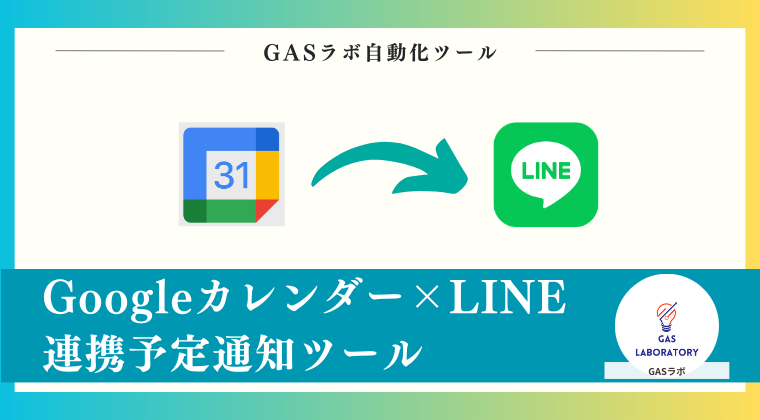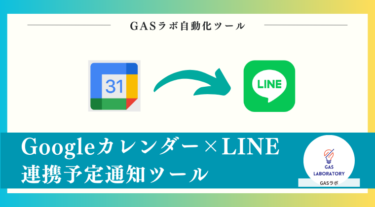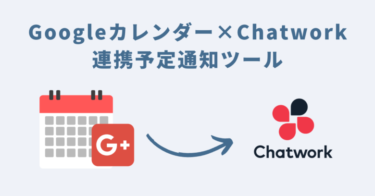本記事では自動化ツールやAIツールを企画開発するGASラボの「Googleカレンダー×LINE連携予定通知ツール」の概要・使い方、入手方法、よくある質問に関するQ&Aについて詳しく解説しております。
Googleカレンダー×LINE連携予定通知ツールの概要
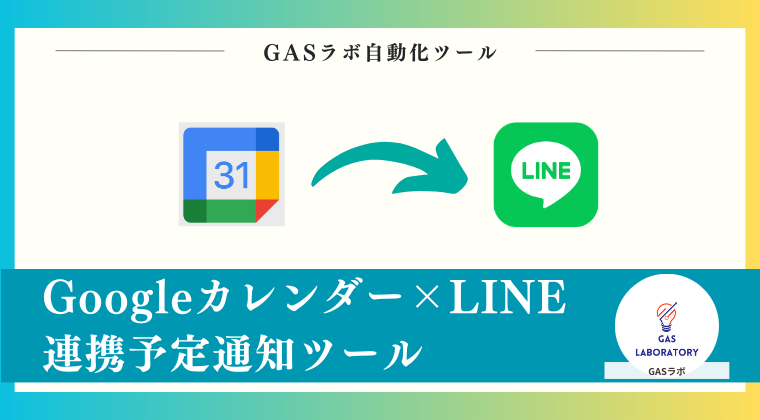
本ツールは、Googleカレンダーの1日の予定をLINEヘ自動連携して通知するツールです。
- GoogleカレンダーのイベントをLINEに連携して通知
- 通知先は自身のLINE、もしくはグループLINEも設定可能
- 権限のあるGoogleアカウントのカレンダーのイベントはすべて通知可能
- LINE通知の時間帯は1時間単位で指定可能
- 「当日の予定」「翌日の予定」どちらを通知するかを選択できる
Googleカレンダーに追加した予定やイベントは、スマホやパソコンで通知を受け取れます。
しかし、なかにはLINEで通知を受けたい、あるいは通知をほかのメンバーにも同時に飛ばしたいと考える方もいるでしょう。
Googleアカウントからカレンダー共有をすればほかのメンバーへの通知は実現できますが、全員がGoogleアカウントを持っていなければならないなど、若干の制約があります。
しかし本ツールなら、LINEと連携してGoogleカレンダーの1日の予定を通知することができます。
予定の通知先は自身のLINEアカウント、もしくはグループLINEを選択可能です。
また、通知を実施する時間帯は1時間単位で指定できます。
さらに、「当日の予定」を通知するのか、「翌日の予定」を通知するのかも選択が可能です。
なお、本ツールは買い切り型ツールとなっており、購入時の代金以外に費用がかかることはありません。
必要となるのはGoogleスプレッドシートを利用可能な環境のみです。
Googleカレンダーの通知をLINEで受けたい方や、グループLINEで共有したい方におすすめのツールです。
Googleカレンダー×LINE連携予定通知ツールの3つの特徴
Googleカレンダーの1日の予定をLINEに自動通知
- 事前に指定したGoogleカレンダーの1日の予定を、LINEに毎日自動で通知します。
- 通知する予定は「当日の予定」または「翌日の予定」を選択可能です。
- 自動通知する時間帯は「0時台」〜「23時台」の中から1時間単位で指定することが可能です。
通知先はご自身のLINEまたは特定のグループLINEに設定可能
- 通知先はご自身のLINEアカウントまたは、特定のグループLINE(トークルーム)を指定できます。
- 他人と共有しているカレンダーの予定も通知可能です。
画像付き設定マニュアルがあるので、初心者でも安心!
- 本ツールは情報の取得・操作にLINE Notify APIを利用しております。
- 初期設定は簡単ですが、初心者の方でも簡単にAPIの設定や本ツールの利用のための設定ができるよう、画像付きの丁寧なマニュアルを用意しておりますので、ご安心ください。
- 初期設定完了後は毎日自動で通知されるようになるため、ツールやPCを常時開いておく必要はなく、難しい操作はありません。
Googleカレンダー×LINE連携予定通知ツールはこんな方におすすめ!
- ご自身の一日の予定を毎朝LINEに自動通知したい方
- グループLINEのメンバーに共有カレンダーのイベントを毎日通知したい方
- 明日のスケジュールをリマインドしておきたい方
Googleカレンダー×LINE連携予定通知ツールのご利用マニュアル
STEP1:ご購入された本ツール(Googleスプレッドシート形式)をコピー
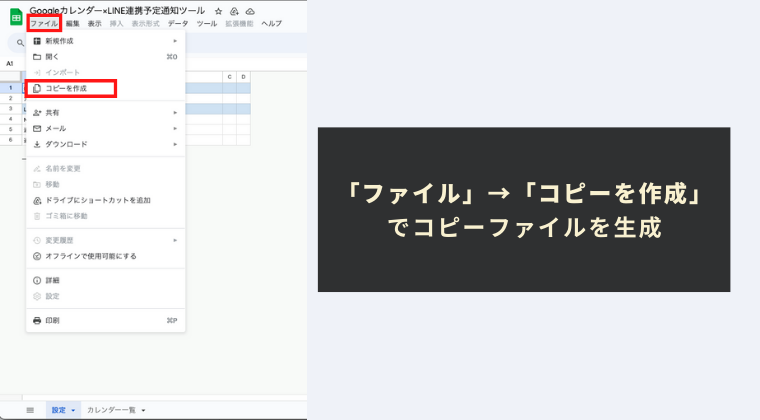
本ツールは自動化スクリプト「GAS(Google Apps Script)」が実装された「Googleスプレッドシート形式」のツールです。ご購入当初はツールを「閲覧権限のみ」に制限しています。
本ツールの自動化メニューの利用を開始するためには、ご購入当初の本ツール(スプレッドシート)をコピーしていただく必要があります。
まずは本ツール(スプレッドシート)のツールバーの「ファイル」→「コピーを作成」をクリックして、自動化メニューが有効になったツールのコピーを生成してください。
コピーシートにはプログラムも一緒にコピーされますので、コードを編集する必要性は全くありませんので、ご安心ください。
STEP2:「カレンダー一覧を更新」メニューを実行後、通知カレンダーを指定
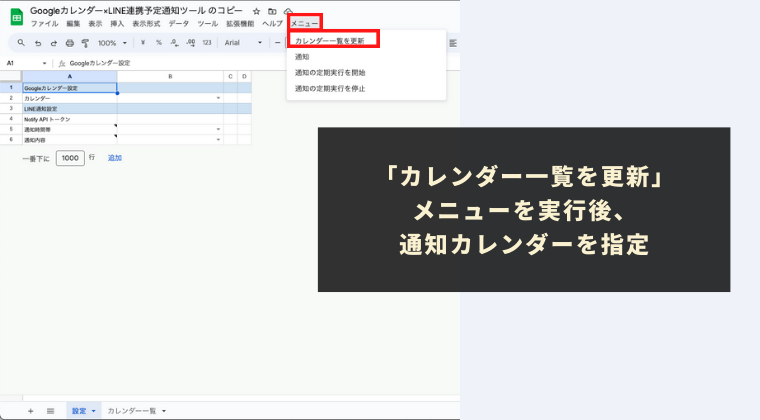
次に、ご自身のGoogleアカウントが権限を持つGoogleカレンダーの一覧を自動化メニューで出力し、予定を通知するカレンダーを指定します。
本ツール独自でご用意している「メニュー」より「カレンダー一覧を更新」をクリックして実行してください。
初めて本ツール独自の自動化メニューを実行する際には、初回認証プロセスが必要となります。初回認証プロセスの進め方は下記の記事に記載しておりますので、そちらをご参照ください。
メニュー実行後、「カレンダー一覧」シートに、本ツールで指定可能なカレンダー一覧が出力されます。
その後、「設定」シートの「Googleカレンダー設定」にて、本ツールで予定を通知したいカレンダーをプルダウンから指定してください。
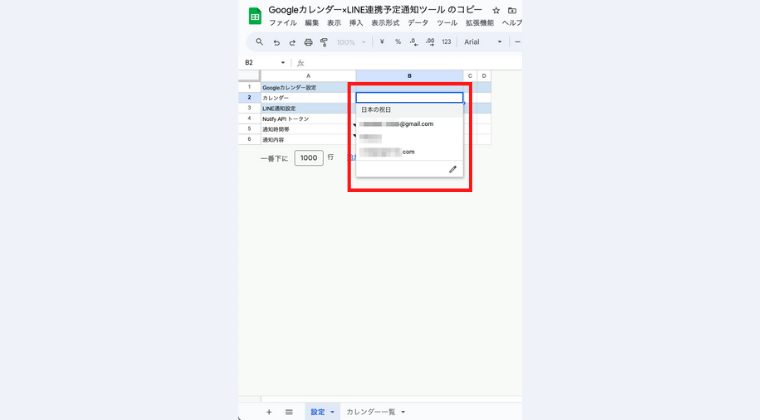
STEP3:LINE Notify APIの利用設定
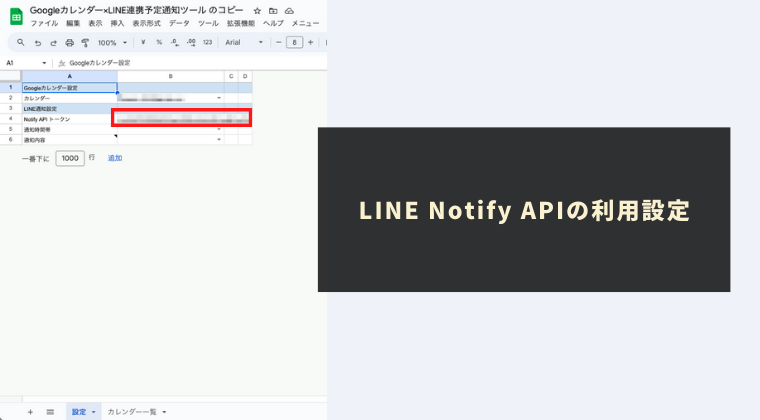
本ツールではLINE Notify APIを利用して、Googleカレンダーの1日の予定を自動で通知する仕様となっております。そのため、LINE Notify API利用のために「アクセストークン」が必要となります。
LINE Notify APIの利用に必要な「LINE Notify APIのアクセストークン」の取得方法は下記のページにて詳しく解説しております。こちらをご参照の上、LINE Notify APIのアクセストークンの取得をしてください。
まずは上記のページを参考にLINE Notify APIのアクセストークンを発行・取得します。
その後、本ツールの「設定」シートに取得したAPIトークンを「Notify API トークン」欄に貼り付けください。
注意点
特定のグループLINEに通知を飛ばしたい場合は、LINE Notify APIトークンを取得する際の「通知を送信するトークルーム」にて、グループLINE(トークルーム)を指定してください。
STEP4:「設定」シートにて、各種通知設定を指定
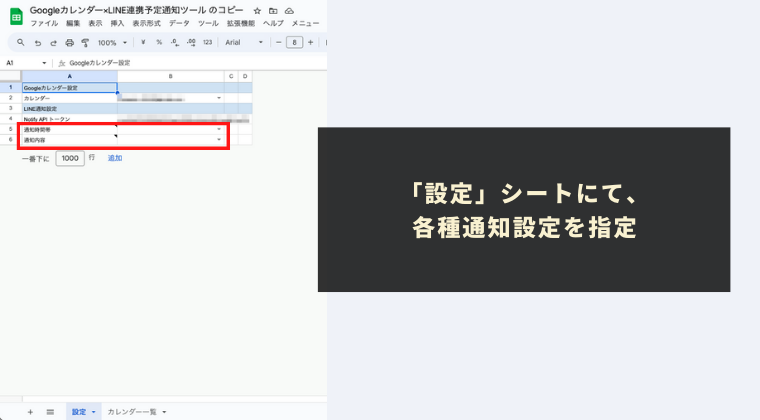
次に、LINEへの通知時間帯や通知するカレンダーの予定を指定します。
下記2つの項目を必要に応じて設定してください。
通知時間帯
- 自動化メニュー「通知の定期実行」の時間帯をプルダウンで指定することができます。
- 例:毎日AM7時〜8時に通知を受け取りたい場合は「7時-8時」を選択します。
- 何も選択されない場合はAM9時からAM10時となります。
通知内容
- LINEに通知するGoogleカレンダーの情報のうち、「当日の予定」を通知するか、「翌日の予定」を通知するかをプルダウンで選択することができます。
- 何も選択されていない場合は「当日の予定」となります。
STEP5:メニューより「通知」を実行し、動作テスト
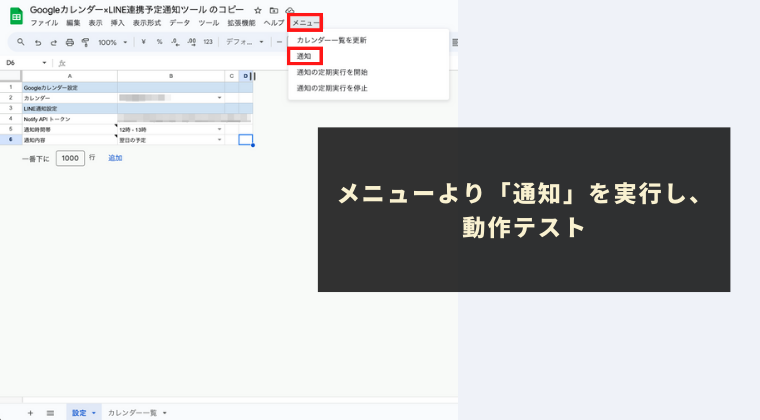
次に、ここまで設定した内容で正常にGoogleカレンダーの1日の予定がLINEに通知されるかを手動でテストしてみましょう。
ツールバーに用意された本ツール独自の「メニュー」より「通知」をクリックします。
この「通知」メニューを実行すると、指定したGoogleカレンダーの1日の予定がLINEに通知されます。

LINEへの通知が確認できれば、動作テスト完了です。
※設定されたカレンダーに予定がない場合は、LINEにメッセージは送信されません。
本STEPが正しく実行されない場合やエラーが発生する場合は、STEP5までの設定に何らか問題がある可能性が高いため、STEP1からSTEP4までを改めて確認してみてください。
STEP6:メニューより「通知の定期実行を開始」をクリック
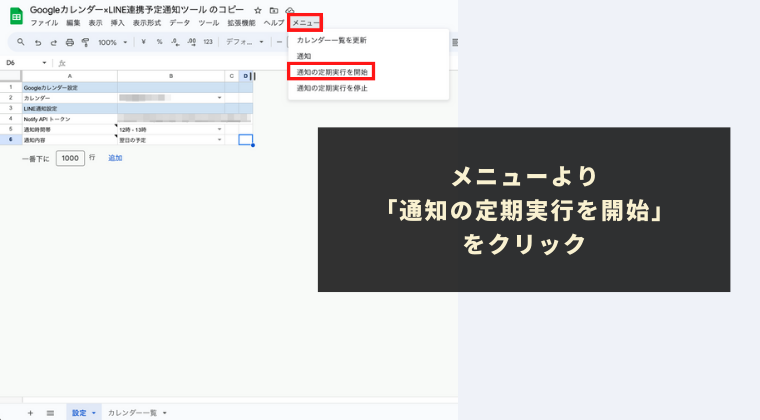
最後に、STEP5で行った手動でのLINEへの通知を自動化します。
本ツール独自の「メニュー」より「通知の定期実行を開始」を実行します。
本自動化メニューを実行すると、設定シートに指定された「通知時間帯」にGoogleカレンダーの1日の予定が自動で通知されるようになります。
「通知の定期実行を開始」メニューを実行した後は、ツールの画面やPCを常に開いておく必要はございません。
※補足:「通知の定期実行を停止」機能もご用意しております。
「通知の定期実行を開始」実行後、自動通知処理をストップしたい場合に利用できる「通知の定期実行を停止」メニューもご用意しております。必要に応じてご利用ください。
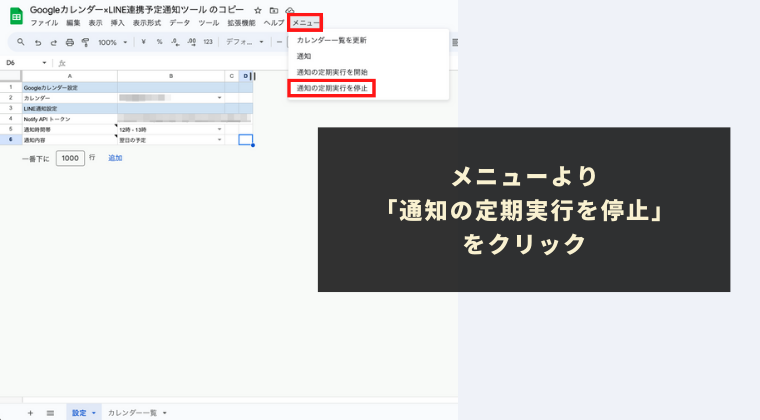
Googleカレンダー×LINE連携予定通知ツール:ご利用上の注意点
- 本ツールの利用には、Googleアカウント、LINEアカウント、LINE NotifyのAPI利用権限が必要になります。
- 本ツールはLINE Notify APIを使用して自動操作しております。場合によっては、一時的に処理が失敗するケースもございます。予めご了承ください。
- 本ツールの利用で発生した問題の責任は負いかねます。事前に使い方をテスト、理解した上で、ご利用ください。
- 本ツールは処理時間に上限があります(約6分)。処理時間を超える場合には、データの取得・出力、メッセージの転送や操作が完了できないケースもございますので、予めご了承ください。
- ツールおよびプログラムの著作はGASラボにあります。無断での転載・再販・配布・共有やソースコードのコピーは固く禁止しております。
- 本ツールは初回利用時に「認証・許可プロセス」が発生します。認証・許可を下記の記事を参考に進めて下さい。
- 本ツールはLINE Notify APIの仕様変更に伴い、ツール自体の仕様が変更になる可能性やアップデートされる可能性、情報が取得・操作できなくなる可能性がございます。予めご了承ください。
Googleカレンダー×LINE連携予定通知ツールに関するQ&A
Googleカレンダー×LINE連携予定通知ツールはどこで入手できますか?
Googleカレンダー×LINE連携予定通知ツールの使い方に関する問い合わせ方法は?
Googleカレンダーの予定をチャットワークに通知するツールはありますか?
本ツール「Googleカレンダー×LINE連携予定通知ツール」と同様に、Googleカレンダーの予定をチャットワークに通知できるツールもご用意しております。
本記事では業務自動化ツールを企画開発するGASラボの「Googleカレンダー×Chatwork連携予定通知ツール」の概要・使い方、よくある質問に関するQ&Aについて詳しく解説しております。Googleカレンダー×Chatwork[…]